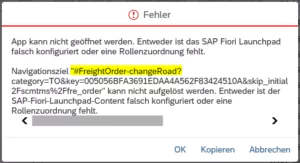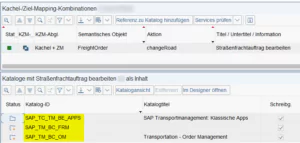Fiori Fehlermeldung “Navigationsziel … kann nicht aufgelöst werden” beheben
Autor: Tobias Koch | 23. Juni 2020
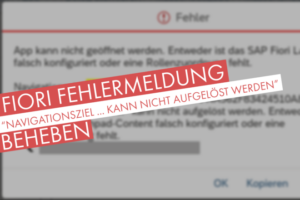
Mit Fiori hat SAP eine neue, moderne Oberfläche eingeführt, die neben zahlreichen Verbesserungen auch einige neuen Herausforderungen mit sich bringt. Gerade bei der Einführung eines neuen Fiori-Systems kann es zu verschiedenen, zunächst kryptisch erscheinenden Fehlermeldungen kommen. Dieser Blogbeitrag widmet sich der Fehlermeldung, dass das Navigationsziel nicht aufgelöst werden kann.
Aufbau der Fehlermeldung
Konkret lautet die Fehlermeldung “App kann nicht geöffnet werden. Entweder ist das SAP Fiori Launchpad falsch konfiguriert oder eine Rollenzuordnung fehlt.” In den Details der Fehlermeldung können Sie zudem folgenden Satz finden “Navigationsziel … kann nicht aufgelöst werden.“. Das angegebene Navigationsziel wirkt zunächst etwas undurchsichtig. Es verstecken sich aber für die Fehlerbehebung entscheidende Details in diesem String. Das Ziel beginnt nämlich immer mit:
#<SemantischesObjekt>–<SemantischeAktion>?
Im folgenden Screenshot bezieht sich die Fehlermeldung daher auf das Semantische Objekt “FreightOrder” und die Semantische Aktion “changeRoad”.
Ursache ermitteln und Fehler beheben
Anhand dieser Informationen lässt sich die betroffene App identifizieren. Am einfachsten geht das über den Fiori Launchpad Content Manager (/UI2/FLPCM_CUST). Im Reiter “Kacheln/Ziel-Mappings” ist es möglich, nach dem Semantischen Objekt und der Aktion zu filtern. Unter Eingabe der im Beispiel ermittelten Werte wird die App /SCMTMS/FRE_ORDER angezeigt:
Im ersten Schritt sollten Sie überprüfen, ob die für die App notwendigen Services funktionieren. Dies ist über den Button “Services prüfen” möglich. Sollte es hier zur Fehlern kommen, überprüfen Sie die hinterlegten ICF-Services (SICF) und OData-Services (/IWFND/MAINT_SERVICE) manuell und aktivieren Sie gegebenenfalls.
Funktionieren die Services, liegt die Ursache sehr wahrscheinlich in einer fehlenden Rollenzuordnung. Im Content Manager lassen sich die Kataloge, in der eine App vorhanden ist, leicht ermitteln. Wählen Sie dazu den Eintrag der App aus. Anschließend werden im unteren Bereich die zugeordneten Kataloge angezeigt:
Sofern sich die App im gewünschten Katalog befindet, ist anschließend zu überprüfen, ob dieser auch in der richtigen Rolle verbaut ist. Auch das lässt sich über den Content Manager ermitteln. Markieren Sie im Bereich “Kataloge” den entsprechenden Katalog. Wählen Sie anschließend die Option “Verwendung in Rollen anzeigen”. Falls Sie nicht die gewünschte Rolle vorfinden, können Sie den Katalog gewohnt über die PFCG zur Rolle hinzufügen und den Fehler des fehlenden Navigationsziels beheben.
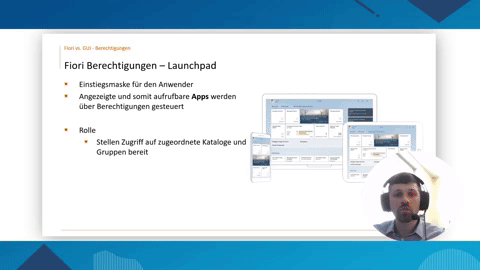

Wir schauen gemeinsam mit Ihnen in Ihr System und vermitteln unsere Best Practices zu SAP Berechtigungen in unserem Strategieworkshop SAP Berechtigungen
Unsere Referenzen finden Sie hier.
Kontaktieren Sie mich: Telefon 0211.9462 8572-25 oder per E-Mail cremer@rz10.de.